Huvitav, kuidas Gmail töötab? Siin jalutame teid läbi.
Lühidalt öeldes on Gmaili tuttavad inimesed juba enamasti tuttavad selle offline inkarnatsiooniga, mida Google ütles, et ta lähitulevikus kasutajatele järk-järgult vabastab. Suurim erinevus on loomulikult see, et te ei näe uusi sõnumeid ning teie saadetud e-kirjad on lihtsalt järjekorda pandud, kuni need saabuvad võrguühenduse taastamisel.

Gmail kasutab Google'i Gears'i tehnoloogiat, mis võimaldab muuhulgas brauseritel salvestada andmeid arvutisse, mida nimetatakse kohalikuks vahemäluks. Ma kasutan Firefox 3.1 beetaversiooni 2, millega Gears pole ühilduv, nii et Gmaili võrguühenduseta juurdepääsuks kasutasin Google Chrome'i, mille sisseehitatud Gears on. Kuna Gears on suhteliselt haruldane, peab enamik inimesi selle installima Esiteks, mida Google teid läbi viib.
On mõningaid piiranguid võrguühenduseta Gmailile: allalaaditakse ainult umbes 10 000 sõnumit - uusim ja viimati kasutatud. Kontaktide haldamiseks ei saa te oma kontaktide haldamiseks kasutada, kuigi e-posti aadress töötab automaatselt, nii et te ei pea muretsema e-posti aadresside mäletamise pärast. Uute sõnumite juurde ei saa lisada manuseid. See on saadaval ainult inglise keeles kõnelejatele Gmailis.
Üldiselt on see kindlasti seda väärt, kui olete kunagi lennukis, taksos, rongis, puhkusereisil või kohvikus, kus on ülekoormatud ühendus.
Kuidas seda kasutada? Esimesed asjad kõigepealt. Ava Gmaili seadete vahekaardil "Labs", klõpsake "Gmaili" kõrval asuvat nuppu "Luba". Seejärel minge kogu lehe allosas ja klõpsake "Salvesta muudatused". See on eksperimentaalne funktsioon ja Google hoiatab, et nad on mõnikord näinud probleeme, mis hoiavad kohalikku vahemälu sünkroonis.
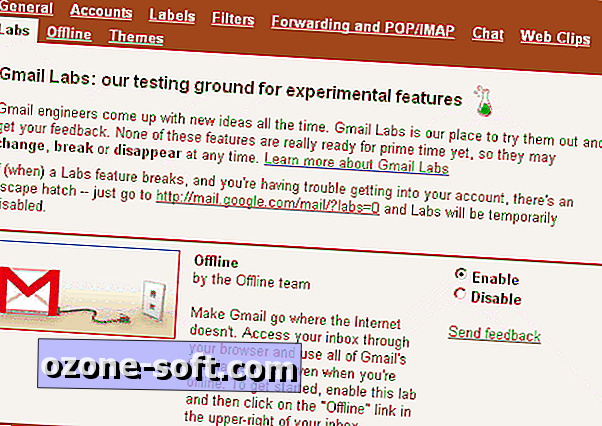
Selle ülesehitamiseks on veel palju teha. Minge tagasi oma postkasti, seejärel klõpsake üleval paremas nurgas lingil „Offline 0, 1”. See viib teid läbi järgmise häälestusetapi, sealhulgas Gears'i seadistamise, kui teil seda veel ei ole.

Järgnevalt selgitatakse, mida teete, ja hoiatust, et avalikku masinat Gmaili ei installita.
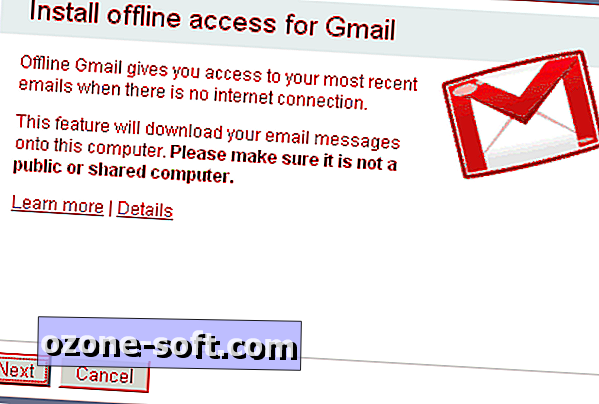
Seejärel tuleb luba. Gmailile antakse Gearsile juurdepääs, mis tähendab, et tarkvarale antakse juurdepääs teie kõvakettale.
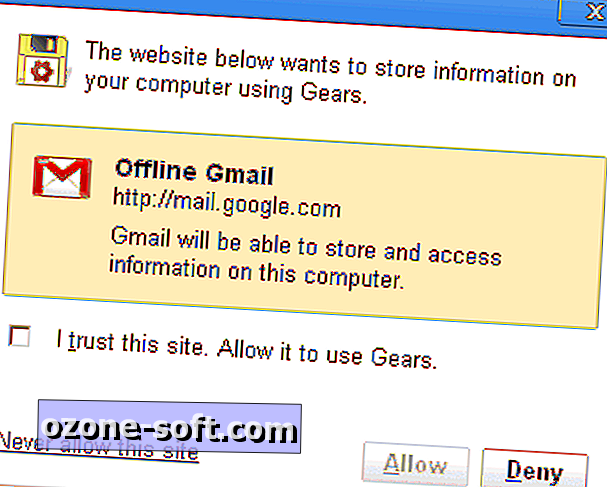
Kas tunnete, et teie elus pole piisavalt ikoone? Kas teie lauaarvuti pole piisavalt täis? Kui jah, siis nüüd on aeg lasta Gmailil veel mõned ikoonid puistata. Ma tegelikult ei pahanda seda hinnatud rakenduste puhul: Windowsis määran ikoonile klaviatuuri kiirklahvi, et saaksin selle Ctrl-Alt-G kombinatsiooniga käivitada. Kui käivitate Gmaili ikoonist Chrome'i abil, käivitab see rakenduse ilma vahekaardita ja navigeerimisriba abil, nii et saate rakenduse jaoks maksimaalse kinnisvara; linkide avamine avab need uues brauseri aknas.
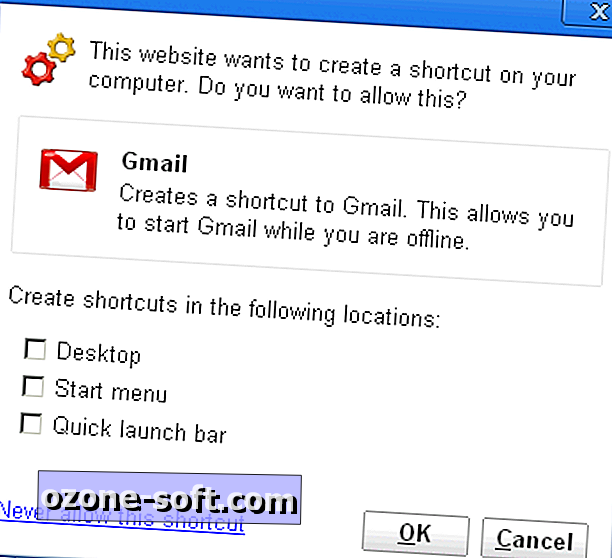
Järgmine on sünkroniseerimisprotsess. Sõltuvalt teie sisemisest suurusest ja võrguühendusest võib see aega võtta. Ja kahjuks, kui lubate võrguühenduseta režiimi eraldi brauseris - näiteks Internet Explorer - peab Gmail uuesti alla laadima.
Õnneks on Gmaili ikka veel võimalik kasutada vahemälu loomisel, sest Gears on mitmekordne - teisisõnu, see võib kõndida ja närida kummi samal ajal.
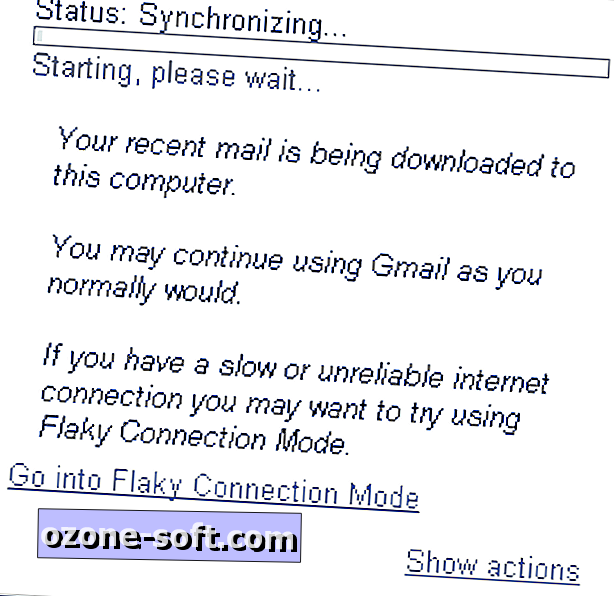
Sünkroonimisprotsess on katkestatav. Gmail ütleb teile, kui kaugele tagasi oma arhiivi see on ja kui palju sõnumeid on siiani alla laaditud. Andmebaas on optimeeritud umbes 10 000 sõnumi jaoks ja nende otsimine on kiire, isegi kui see tagastab täieliku arhiiviga ühendatud Gmaili jõudlusega võrreldes mittetäielikud tulemused.
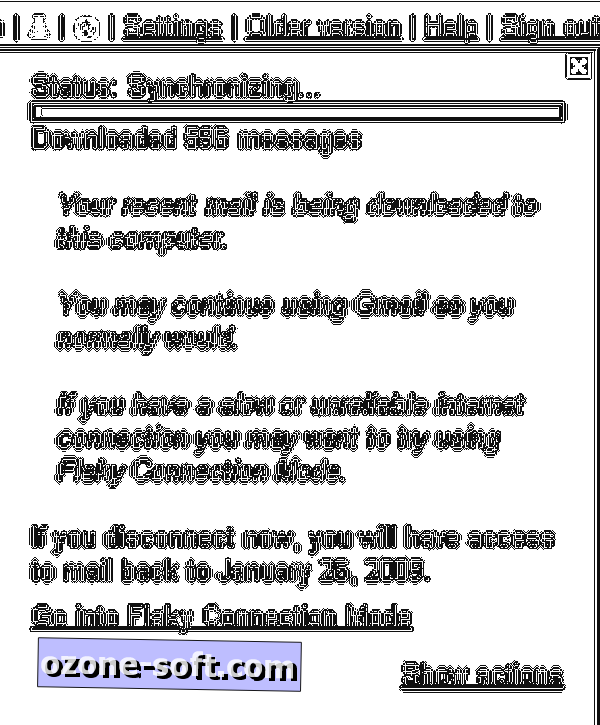
Kui sõnumid on valmis, käsitleb Gmail manuseid. Manuseid saate vaadata võrguühenduseta, kuid te ei saa lisada vähemalt uusi e-kirju manuseid, mis on loodud võrguühenduseta.
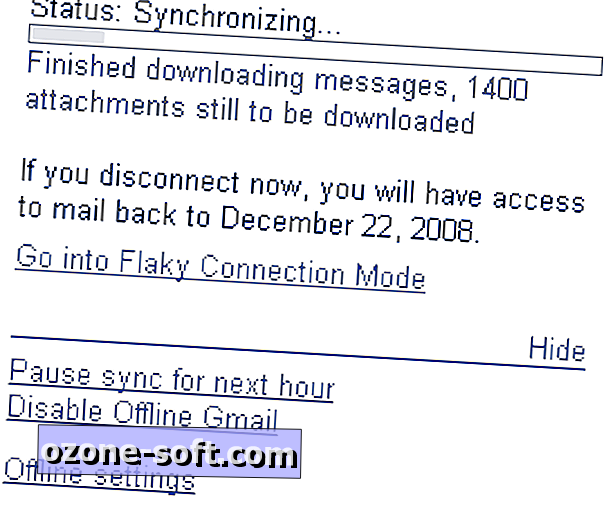
Gmaili seadete juhtpaneel näitab, kui kaugele läheb Gmaili võrguühenduseta arhiiv. Samuti räägib see sellest, milliseid silte see sisaldab, mis on mugav - kui soovite, et kõik arhiivis olevad inimesed saaksid kõik sõnumid, märgistage need "perekonnaks" (minu konto on loodud selliseks märgiseks, kui sõnumid saabuvad erinevatelt e-postidelt) posti aadressid). Kõik klõpsatud sildid arhiveeritakse võrguühenduseta. (Selles pildis on mu sildid olnud hägused. Ei peeking!)

Kui olete võrguühenduseta, tuvastab Gmail selle automaatselt. Kui klõpsate halli ringi-koos-baar-ikoonil, mis näitab, et võrk ei tooda seda hüpikakna, mis võimaldab teil käsitsi uuesti ühendust luua. Olekuriba - kas võrgus või offline - võimaldab ka sisestada vahepealse "hõõguva ühenduse režiimi", mis on mõeldud aegadel, mil teie võrgule juurdepääs on katkendlik. Selle abil püüab Gmail uusi sõnumeid alla laadida ja edastada need, mida olete juhendanud, kuid ei saa liiga laastavalt, kui võrk ei tööta.
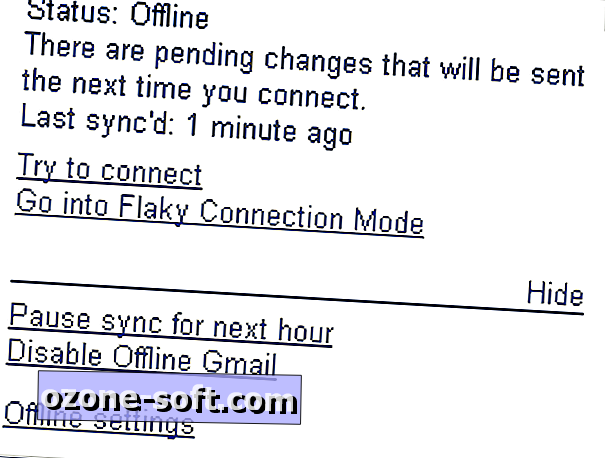
Pärast seda olete seadistatud võrguühenduseta Gmaili jaoks. Kõik ülejäänud liidesed on samad kui võrgus: sõnumeid saab lugeda, tähistada, märgistada ja arhiveerida; otsingu- ja vestlusvaade töötavad teie arhiivi sõnumitega; ja uusi sõnumeid saab kirjutada. Sooviksin kontaktide haldamist, kuid üldiselt on see kogemus hea ja rakenduse jaoks suur edasiminek.













Jäta Oma Kommentaar